スポンサーリンク
2019年10月23日、Chrome 78アップデートが配信され、Windows版Chromeのアップデートを行うユーザーが増えています。
このアップデートを行うことで、「タブ」にマウスオーバーしたときにページタイトルやページのドメイン名が大きく表示される(ポップアップ表示される、とも)ことが話題となっています。
この変更と元に戻す方法について紹介します(※バージョン: 78.0.3904.70(Official Build) (64 ビット)使用)。
スポンサーリンク
Chromeのタブにマウスカーソルを合わせたときの表示が大きく
Chrome 78アップデートにて、タブにマウスカーソルを合わせたときの表示が変更となりました。
今まではシンプルに、開いているページのタイトルが表示されるのみでした。
これがChrome 78正式版より、次のような大きな表示に変更されました。ページタイトルだけでなく、ページURL(ドメイン名)も同時に表示されることが特徴です。
元に戻す方法
この表示は、現時点であれば元に戻す設定変更が可能です(※設定画面にも書かれていますが、実験的なオプション設定を利用するため、トラブルの発生リスクを許容した上で変更するようにしてください)。
まず、「chrome://flags」をアドレスバーに入力し、「Experiments」と表示された設定画面を表示します。
ここで「Tab Hover Cards」という設定項目を探して、「Default」と表示されている部分をクリックし、「Disabled」に切り替えた上で、画面右下の「Relaunch」をクリックします。
するとChromeが再起動され、従来のシンプルな表示に戻ります。
タブにスクリーンショットを表示する
実はこの突然大きくなったマウスオーバー時の表示、今後の拡張が見据えられているようで、同じ「chrome://flags」で「Tab Hover Card Images」を「Enabled」に変更すると、次のようにタブのスクリーンショットまで表示することが可能です(非選択中のタブに対してマウスオーバーしたときのみ)。
※Chrome公式サイトタブにマウスカーソルを合わせたときの例。そのタブを開くとどんなページが表示されるかを表示。読み込み済みのページのスクリーンショットを表示してくれるような仕組みであるため、まだ読み込んでいないタブについては地球儀マークが表示されるのみでスクリーンショットが何も表示されない点に注意。
スポンサーリンク
コメント(0)
新しいコメントを投稿
|HOME|
『【Chrome】ブックマークの読み込みが遅い・固まる不具合について』 OLD >>
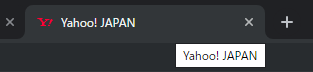
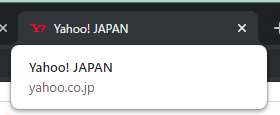
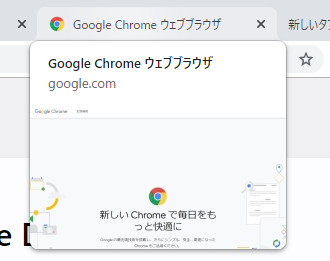
スポンサーリンク